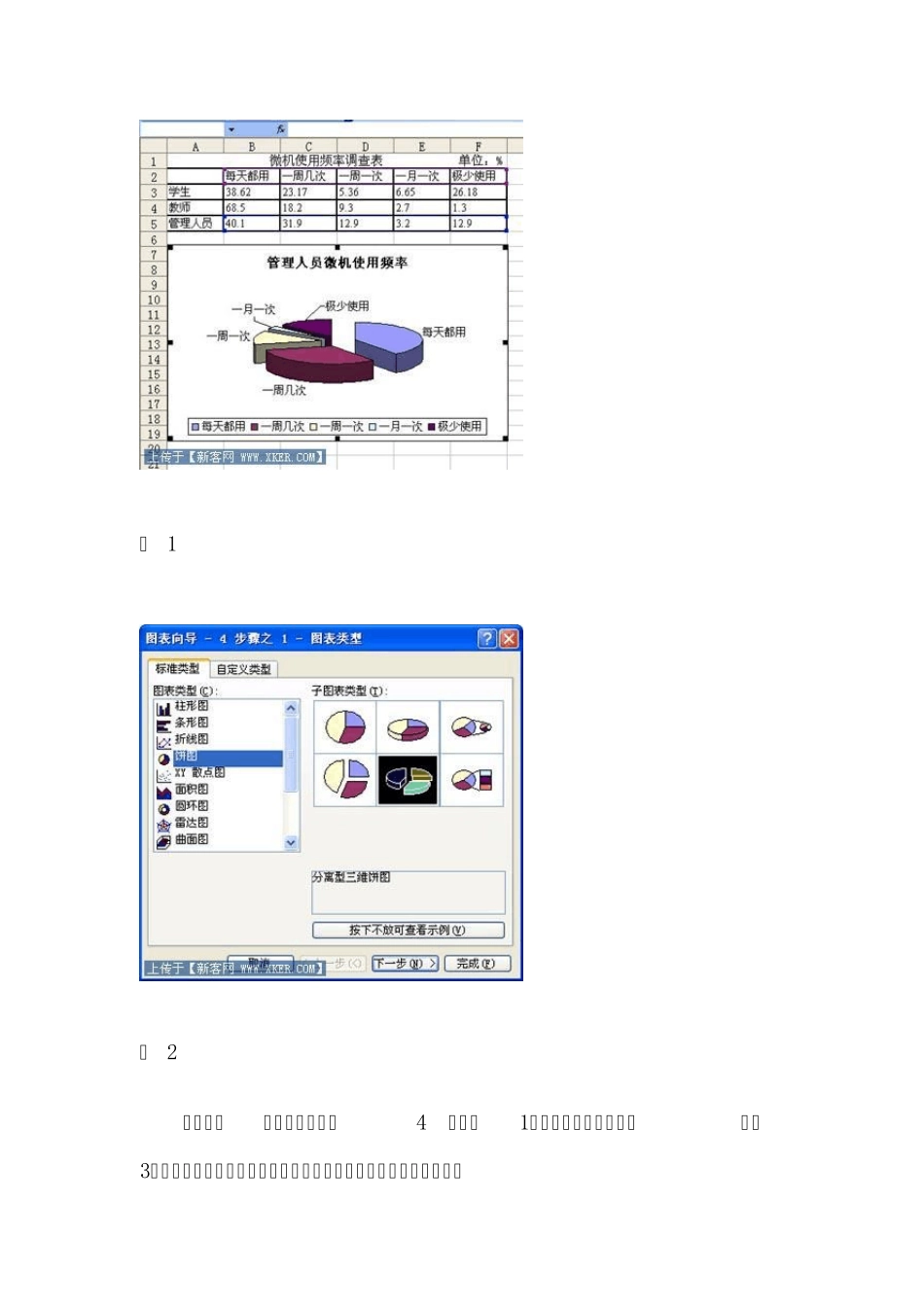Excel 制作图表教程 表格数据所表达的信息常常显得枯燥乏味,不易理解,如果制成图表,则能一目了然。例如,图1 所示 Office 所带的图表制作程序—Graph 能利用表格数据来创建图表。 该程序作为Office 工具中的一个组件,不但Excel 可调用,Word也可以调用。Office 2003 所带的图表制作程序是Graph 11 中文版。 下面以图1 中的数据创建图表为例,说明Excel 2003 创建和编辑图表的方法。 1 创建图表 第一步,选定所需的数据后,单击“插入”·“图表”。 提示:图 1 选定的是,B2- F2 和 B5- F5 两个不相邻的单元格区域。选定方法是,先选定其中的一个区域(如,B5- F5)后,按 Ctrl键 ,再选定另一个区域(如,B2- F2)。 第二步,在“图表向导-4 步骤之1-图表类型”对话框(图2)上,“标准类型”框中,选定所需类型(如饼图)后,再选定 “子图表类型”,然后单击“下一步”。 图 1 图 2 第三步,在“图表向导-4 步骤之1-图表源数据”对话框(图3)上,如果需要更改源数据(区域),则单击“数据区域”框右端的“压缩对话框”按钮,临时移除对话框,以便于在工作表中通过选择单元格来输入区域。完成后,可再次单击该按钮显示完整对话框。最后单击“下一步”。 图 3 图 4 第四步,在“图表向导-4 步骤之1-附表选项”对话框(图4)上,“标题”选项卡的“图表标题”框中键入图表标题;“图例”选项卡上,“位置”单选按钮组中,选中“底部”,将图例放置在底部;“数据标志”选项卡(图5)上,选中“类别名称”复选框,然后,单击“下一步”。 图 5 图 6 第五步,在“图表向导-4 步骤之1-图表位置”对话框(图6)上,选择将图表“作为其中的对象插入”原工作表,或“作为新工作表插入”(插入到一张新建的工作表中),单击“下一步”。至此图表创建工作全部完成。 2 编辑图表 2.1 更改图表类型 图表的类型有:柱形图(默认)、条形图、折线图、饼图等14种。 选择(改变)图表类型方法:在图表区域内单击鼠标右键,再单击快捷菜单上的“图表类型”,然后进行选择。图2 所示,在“图表类型”对话框的“标准类型”选项卡上,选中“图表类型”为“饼图”,“子图表类型”为“分离型三维饼图”。 由于默认选项是依据行数据制作图表,如果需要按列数据制作图表,所以需单击“常用”工具栏的“按列”按钮。 2.2 图表元素 组成图表的元素,如,图表标题、坐标轴、网格线、图...